หากคุณกำลังเดินทางหรือกำลังจะออกไปจากทางเข้าของการชาร์จสักครู่จากนั้นทุกนาทีของแบตเตอรี่จะมีความสำคัญ ปัญหานี้ยิ่งทวีความสำคัญยิ่งขึ้นเมื่อมีการถือกำเนิดของสมาร์ทโฟนเนื่องจากใช้แบตเตอรี่มากเกินไปเมื่อเทียบกับโทรศัพท์รุ่นเก่า แม้ว่าตัวบ่งชี้แบตเตอรี่ของ Windows Phone 7 จะให้ข้อมูลคร่าวๆเกี่ยวกับปริมาณน้ำในอุปกรณ์ของคุณ แต่อาจทำให้เข้าใจผิดได้ในบางครั้งและผู้ใช้สามารถตัดสินเวลาที่เหลือก่อนที่โทรศัพท์จะปิดได้อย่างง่ายดาย อย่างไรก็ตามหากคุณเป็นผู้ใช้ของ Samsung มีวิธีแก้ไขปัญหานี้อย่างง่าย และวิธีการแก้ไขนั้นคือการใช้โหมดการวินิจฉัย ต้องการเรียนรู้วิธีการทำเช่นนี้? แค่อ่านต่อไป
โหมดการวินิจฉัยทำให้เรามีบางอย่างที่ยอดเยี่ยมจริงๆฟังก์ชั่นและเป็นเครื่องมือที่มีประโยชน์ ความสามารถในการดูเปอร์เซ็นต์แบตเตอรี่ที่เหลืออยู่ของ Windows Phone ของคุณผ่านทางมันเป็นส่วนเล็ก ๆ ของเมนูที่มีประโยชน์นี้ ดังนั้นคุณจะแยกเปอร์เซ็นต์แบตเตอรี่ของโทรศัพท์โดยใช้คำสั่งง่ายๆได้อย่างไร นี่คือขั้นตอนที่คุณต้องทำตามเพื่อเข้าถึงเมนูการวิเคราะห์และจากนั้นดูอายุการใช้งานแบตเตอรี่ที่เหลืออยู่ของคุณ

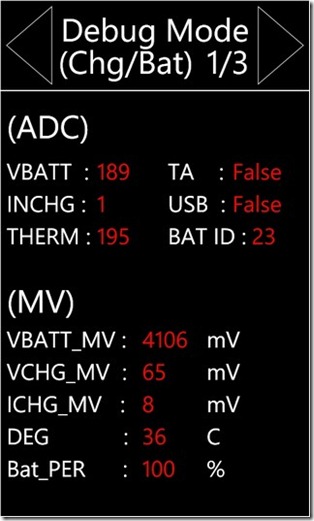
คำแนะนำ:
- ไปที่ตัวหมุนหมายเลขโทรศัพท์ของคุณและกด ## 634 # นี่เป็นการเปิดเมนูการวินิจฉัยซึ่งเป็นอีกหน้าจอที่เหมือนกับตัวหมุนหมายเลข
- ในหน้าจอที่เพิ่งเปิดให้ป้อน * # 2 * # ตอนนี้คุณจะเห็นเมนูใหม่
- ในเมนูใหม่ไปที่ด้านล่างสุดและแบตเตอรี่ที่เหลืออยู่จะมองเห็นได้
วิธีการง่ายๆในการทำงานง่ายๆ คุณสามารถเพิ่มลำดับคีย์ทั้งหมดเป็นผู้ติดต่อในรายชื่อผู้ติดต่อของคุณและทำให้เปอร์เซ็นต์แบตเตอรี่จะสามารถเข้าถึงได้ด้วยสัมผัสเดียว
[ที่มา: การเคลื่อนไหวใจ]
ปรับปรุง: โพสต์นี้ถูกเขียนก่อนการเปิดตัวอัพเดตมะม่วงสำหรับอุปกรณ์ Windows Phone โชคดีที่ Microsoft ดูแลปัญหาที่กล่าวถึงในคู่มือนี้และตอนนี้คุณไม่ต้องทำอะไรเลยเพื่อดูเปอร์เซ็นต์แบตเตอรี่ของโทรศัพท์ Mango ของคุณ คุณไม่จำเป็นต้องมีโทรศัพท์ที่ปลดล็อคหรือเข้าถึงเมนูการวินิจฉัย ตอนนี้เปอร์เซ็นต์การดูแบตเตอรี่สามารถดูได้ใน WP7 เพียงแค่มุ่งไปที่ฮับการตั้งค่า ภายในการตั้งค่ามี ประหยัดแบตเตอรี่ ปุ่มโหมด ในขณะที่วัตถุประสงค์ที่แท้จริงของการประหยัดแบตเตอรี่แตกต่างกันเล็กน้อย แต่ก็ยังแสดงเปอร์เซ็นต์แบตเตอรี่ของโทรศัพท์ของคุณ ดังนั้นแทนที่จะใส่รหัสการวินิจฉัยในแต่ละครั้งคุณสามารถทำงานเดียวกันโดยไปที่เมนูประหยัดแบตเตอรี่













ความคิดเห็น